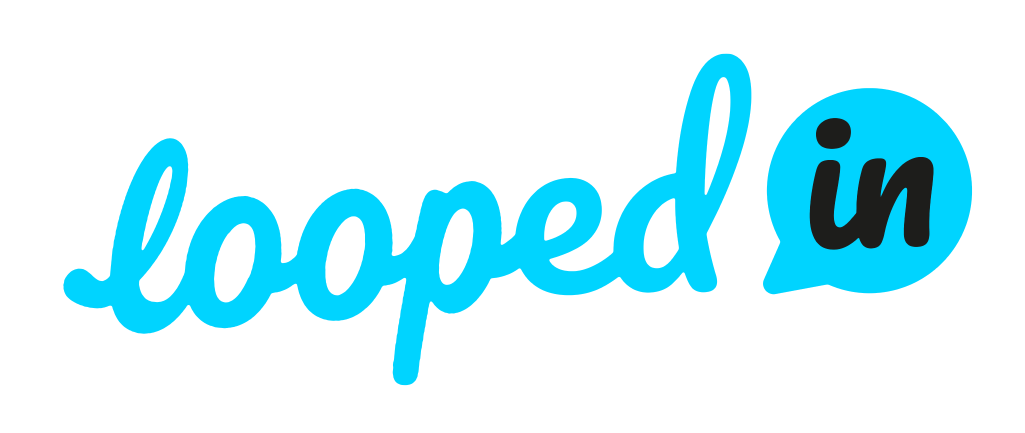Elke gemeente heeft een eigen definitie voor de problemen en verzoeken die worden gemeld. Met Categorieën kan een gemeente haar eigen categorieën beheren en aanpassen.
Categorieën aanmaken, aanpassen en/of verwijderen
Zodra de applicatie instellingen geopend worden, is het derde tabje ‘Categorieën. Onder dit tabje kunnen de categorieën worden beheerd.
De hoofdcategorieën worden in rijen onder elkaar getoond. Zodra er op een categorie geklikt wordt, dan vouwt de categorie open en zijn de subcategorieën zichtbaar, en worden de details van de hoofdcategorie aan de rechterkant zichtbaar. Daarnaast is in het overzicht te zien of een categorie actief of inactief* is.
Actieve en inactieve categorieën
Een (hoofd)categorie kan actief of inactief zijn. Als een categorie actief is, dan kan de categorie worden gekozen aan de voorkant door inwoners en gebruikers. Zodra een categorie inactief is, is deze niet meer zichtbaar aan de voorkant voor inwoners en gebruikers om een melding op te maken.
Een categorie kan actief of inactief worden gemaakt via de ‘activeer categorie’ optie, aan de onderkant van de details van de hoofdcategorie.
Een categorie en onderliggende subcategorieën aanmaken en/of aanpassen
Een nieuwe categorie kan aangemaakt worden door de “+ Voeg een categorie toe” knop in de rechterhoek.
Om een categorie aan te kunnen passen dien er eerst genavigeerd te worden naar de wijzig-modus van de categorie. Deze is te bereiken via het icoontje in de rechter bovenhoek van de hoofdcategorie.
Let op! Het is alleen mogelijk om naar de wijzig-modus van een inactieve categorie te gaan. Zodra je dit probeert te doen voor aan actieve categorie, komt er een waarschuwing met de vraag of de categorie inactief moet worden gemaakt.
In de wijzig-modus van de categorie kan de naam, het icoontje en de kleur van de hoofdcategorie worden aangepast of er kan een nieuwe subcategorie worden aangemaakt. Indien er aanpassingen gemaakt moeten worden aan de subcategorie, klik dan op de subcategorie, dan navigeert de applicatie naar de wijzig-modus van de subcategorie.
Voor de subcategorie kunnen de volgende gegevens worden aangepast:
- De naam
- De normtijd
- Deze bepaalt de uiterste afhandeldatum en daarmee de planning van de melding
- Deze bepaalt de uiterste afhandeldatum en daarmee de planning van de melding
- Externe subhint
- Dit een stuk tekst dat aan de inwoner wordt getoond op het moment dat deze categorie wordt geselecteerd. Het is mogelijk om hier een URL, e-mailadres of telefoonnummer in te verwerken, die vervolgens als klikbare link of button aan de inwoners wordt getoond
- Overige opties
- Verberg meldingen van deze categorie op de openbare kaart
- Verplicht persoonlijke gegevens
- Interne categorie
- Met deze optie wordt deze categorie niet aan inwoners getoond bij het aanmaken van de melding.
Via de opslaan knop kunnen zowel de aanpassingen op sub- en hoofdcategorie worden bevestigd.
Let op! Zorg ervoor dat na het verwerken van de aanpassingen, je niet vergeet om de categorie weer te activeren.
Categorie verwijderen
Een subcategorie kan verwijderd worden door met de muis over de subcategorie heen te zweven. Er verschijnt dan een kruisje aan de rechterkant, via die kruisje kan de subcategorie worden verwijderd.
Een hoofdcategorie kan verwijderd worden zoals je op andere plekken in de applicatie ook gewend bent, namelijk met het prullenbak icoontje in de rechter bovenhoek.
Let op! Het is niet mogelijk een (sub)categorie te verwijderen die gekoppeld is aan een workflow, proces regel, afdeling en/of melding. Het is dan wel mogelijk om de categorie te deactiveren. Dat betekent dat de categorie niet meer actief is in het systeem, maar nog wel in de database aanwezig is.
Per ongeluk een categorie gedeactiveerd?
Niks aan de hand! Neem contact met ons op, dan activeren wij deze weer voor je.